Canon X MARK I White: Меню настройки
Меню настройки: Canon X MARK I White

Перед
использованием
Основные операции
Руководство по
расширенным операциям
Меню настройки
Основные сведения
о камере
Персональная настройка или изменение основных функций камеры для повышения удобства
Автоматический/гибридный
автоматический режим
Другие режимы
съемки
Режим P
Режимы Tv, Av, M,
C1 и C2
Режим
воспроизведения
Функции Wi-Fi
Настройка основных функций камеры ........................170
Начальная заставка .............................................................173
Язык ......................................................................................177
Отключение звуковых сигналов при работе камеры ......... 170
Форматирование карт памяти ............................................173
Настройка других параметров ............................................ 177
Меню настройки
Регулировка громкости .......................................................170
Нумерация файлов ..............................................................174
Восстановление значений по умолчанию .......................... 178
Настройка звуковых сигналов ............................................170
Сохранение изображений на основе даты ......................... 175
Принадлежности
Скрытие подсказок ..............................................................171
Метрические/неметрические единицы измерения ...........175
Дата и время ........................................................................171
Калибровка электронного уровня ......................................175
Приложение
Мировое время .................................................................... 171
Отключение сенсорного управления .................................176
Время закрытия объектива .................................................172
Повышение чувствительности сенсорного экрана ............ 176
Алфавитный указатель
Использование эко-режима ................................................ 172
Задание записи в изображениях сведений
Настройка экономии энергии .............................................172
об авт
орских правах ............................................................176
Яркость экрана ....................................................................173
Проверка лог
отипов сертификации ................................... 177
169
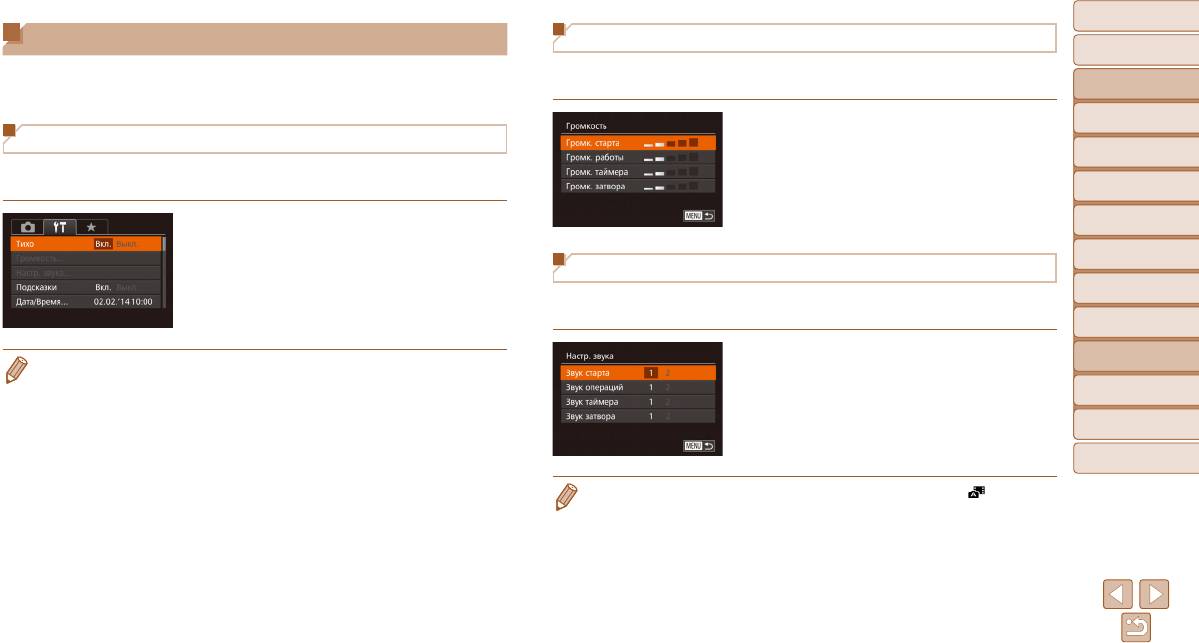
Перед
использованием
Настройка основных функций камеры
Регулировка громкости
Основные операции
Функции меню MENU (=
26) на вкладке [3] можно настраивать. Произведите
Отрегулируйте громкость отдельных звуковых сигналов камеры в соответствии с приве-
Руководство по
требуемую настройку часто используемых функций для повышения удобства.
денными ниже инструкциями.
расширенным операциям
Основные сведения
о камере
Выберите пункт [Громкость], затем нажмите
Отключение звуковых сигналов при работе камеры
кнопку <m>.
Автоматический/гибридный
автоматический режим
Отключение звуковых сигналов камеры и звука видеофильмов производится следующим
Выберите параметр, затем отрегулируйте
Другие режимы
образом.
громкость кнопками <q><r>.
съемки
Режим P
Выберите пункт [Тихо], затем выберите
значение [Вкл.].
Режимы Tv, Av, M,
C1 и C2
Настройка звуковых сигналов
Режим
Настройте звуковые сигналы работы камеры в соответствии с приведенными ниже
воспроизведения
инструкциями.
Функции Wi-Fi
• Звуки работы можно также отключить, удерживая нажатой кнопку <l> при включении
Выберите пункт [Настр. звука], затем нажмите
Меню настройки
камеры.
кнопку <m>.
Принадлежности
• Если звуковые сигналы камеры отключены, при воспроизведении видеофильмов звук отсут-
Выберите параметр, затем кнопками <q><r>
ст
вует
(=
112). Чтобы восстановить звуковое сопровождение видеофильмов, нажмите
выберите значение.
Приложение
кнопку <o>. Настройте требуемую громкость с помощью кнопок <o><p>.
Алфавитный указатель
• Звук срабатывания затвора в видеоподборках, записываемый в режиме [ ] (=
33),
изменить невозможно.
170
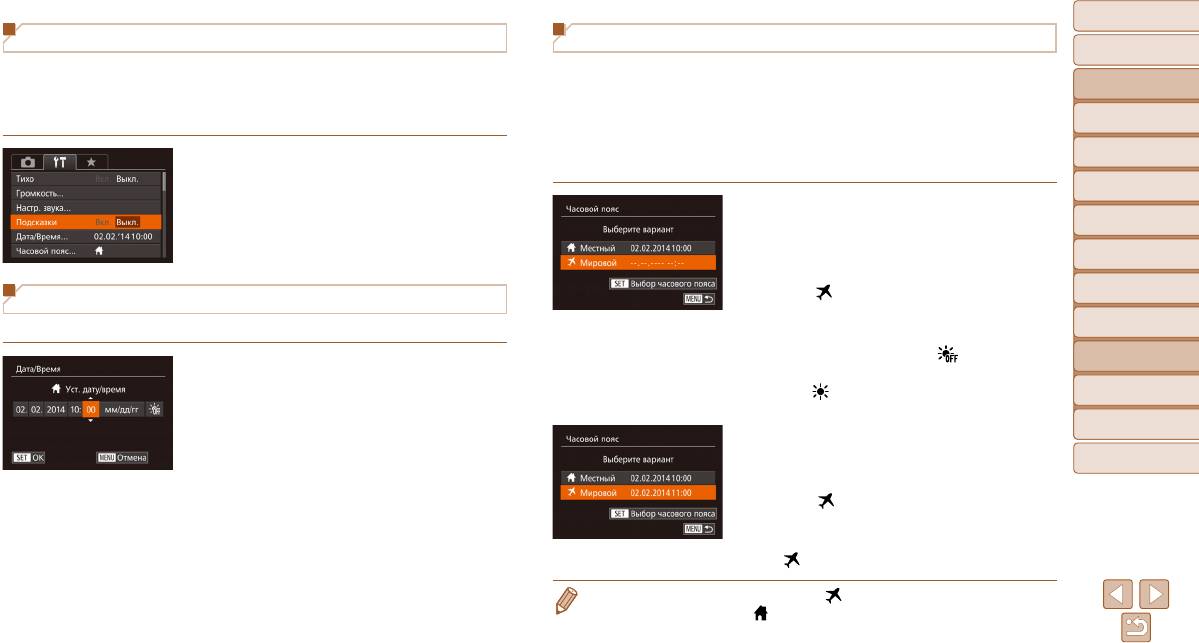
Перед
использованием
Скрытие подсказок
Мировое время
Основные операции
Подсказки обычно отображаются при выборе пунктов меню FUNC. (=
25) или MENU
Находясь за рубежом, для обеспечения указания на снимках правильных значений
Руководство по
(=
26). Если требуется, эту информацию можно отключить.
местных даты и времени просто заранее зарегистрируйте пункт назначения и переклю-
расширенным операциям
Можно отключить подсказки для функций камеры, но пояснения к меню (=
26) все
читесь на соответствующий часовой пояс. Эта удобная функция исключает необходимость
Основные сведения
равно будут отображаться.
изменять настройки даты и времени вручную.
о камере
Перед использованием функции мирового времени обязательно установите дату и время,
Автоматический/гибридный
а также свой домашний часовой пояс, как указано в разделе «Установка даты и времени»
автоматический режим
Выберите пункт [Подсказки], затем выберите
(=
15).
Другие режимы
значение [Выкл.].
съемки
1 Укажите пункт назначения.
Режим P
Выберите пункт [Часовой пояс], затем нажмите
кнопку <m>.
Режимы Tv, Av, M,
C1 и C2
Кнопками <o><p> или диском <7> выберите
Режим
пункт [
Мировой], затем нажмите кнопку <
m
>.
воспроизведения
Дата и время
Кнопками <q><r> выберите место назначения.
Функции Wi-Fi
Дата и время настраиваются следующим образом.
Для установки летнего времени (перевода часов
на 1 час вперед) выберите [
] с помощью
Меню настройки
Выберите пункт [Дата/Время], затем нажмите
кнопок <o><p> или диска <7>, затем выбе-
кнопку <m>.
рите [
] с помощью кнопок <q><r>.
Принадлежности
Кнопками <q><r> выберите параметр, затем
Нажмите кнопку <m>.
Приложение
настройте этот параметр кнопками <o><p>
2
Переключитесь на часовой пояс места
или диском <7>.
назначения.
Алфавитный указатель
Кнопками <o><p> или диском <7> выберите
пункт [
Мировой], затем нажмите кнопку
<n>.
Теперь на экране съемки отображается значок
[
] (=
213).
• При настройке даты или времени в режиме [ ] (=
16) автоматически настраиваются
время и дата часового пояса [
Местный].
171
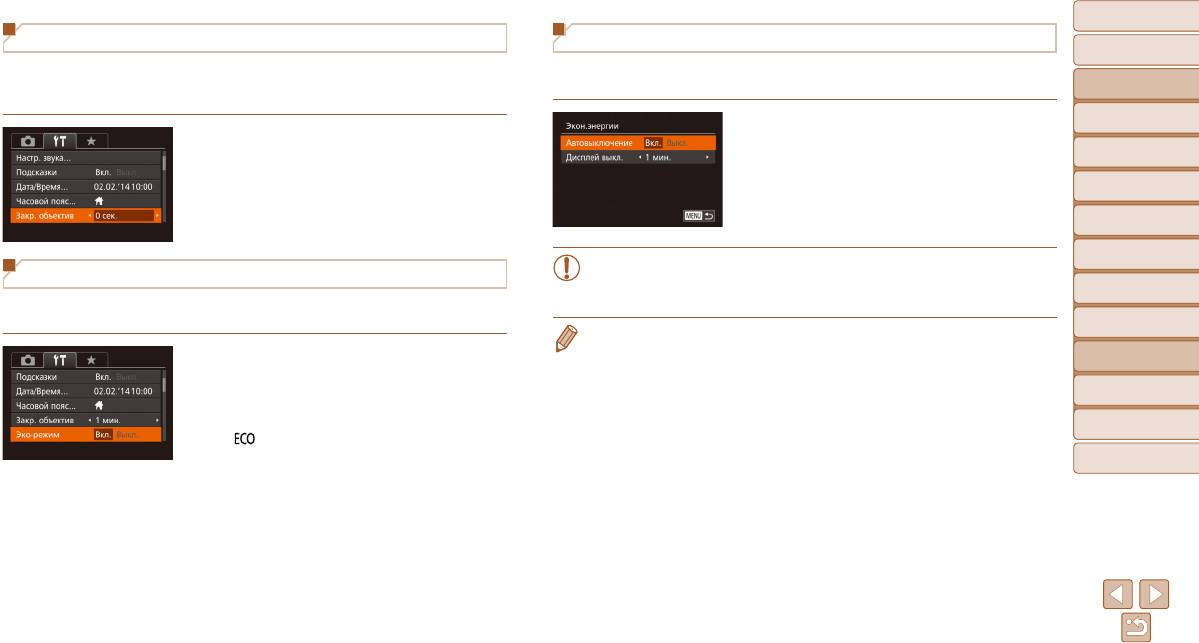
Перед
использованием
Время закрытия объектива
Настройка экономии энергии
Основные операции
В целях безопасности объектив обычно закрывается приблизительно через 1 мин после
Настройте требуемую выдержку времени перед автоматическим выключением камеры
Руководство по
нажатия кнопки <1> в режиме съемки (
=
22
). Чтобы объектив убирался сразу же после
и экрана («Автовыключение» и «Дисплей выкл.», соответственно) (=
22).
расширенным операциям
нажатия кнопки <1>, установите для времени закрытия объектива значение [0 сек.].
Основные сведения
о камере
Выберите пункт [Экон.энергии], затем нажмите
Выберите пункт [Закр. объектив], затем выберите
кнопку <m>.
Автоматический/гибридный
автоматический режим
значение [0 сек.].
Выбрав параметр, кнопками <q><r> задайте
Другие режимы
требуемое значение.
съемки
Режим P
Режимы Tv, Av, M,
• Для экономии заряда аккумулятора обычно следует выбирать значение [Вкл.]
C1 и C2
Использование эко-режима
для параметра [Автовыключение] и значение [1 мин.] или менее д
ля параметра
Режим
воспроизведения
Эта функция позволяет экономить энергию аккумулятора в режиме съемки. Когда камера
[Дисплей выкл.].
не используется, для экономии энергии аккумулятора экран быстро темнеет.
Функции Wi-Fi
• Настройка [Дисплей выкл.] применяется даже в том случае, если для параметра
[Автовыключение] задано значение [Выкл.].
Меню настройки
1 Выполните настройку.
• Если для эко-режима (=
172) задано значение [Вкл.], эти функции энергосбережения
Выберите пункт [Эко-режим], затем выберите
недоступны.
Принадлежности
значение [Вкл.].
Теперь на экране съемки отображается значок
Приложение
[ ] (=
213).
Экран темнеет, если камера не используется
Алфавитный указатель
в течение приблизительно 2 с; приблизительно
через 10 с после затемнения экран выключается.
Камера выключается приблизительно через 3 мин
простоя.
2 Произведите съемку.
Чтобы включить экран и подготовиться к съемке,
когда экран выключен, но объектив еще не закрыт,
нажмите наполовину кнопку спуска затвора.
172
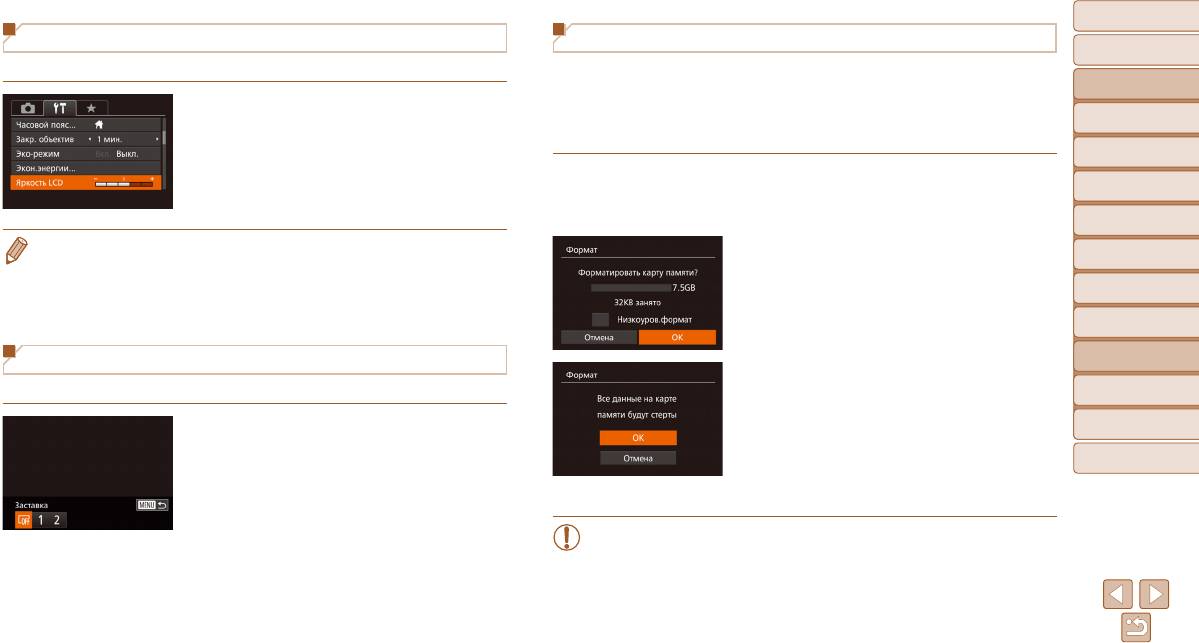
Перед
использованием
Яркость экрана
Форматирование карт памяти
Основные операции
Яркость экрана настраивается следующим образом.
Перед использованием новой карты памяти или карты памяти, отформатированной
Руководство по
в другом устройстве, необходимо отформатировать эту карту памяти в данной камере.
расширенным операциям
При форматировании карты памяти с нее стираются все данные. Перед форматиро ва-
Выберите пункт [Яркость LCD], затем кнопками
Основные сведения
нием скопируйте изображения с карты памяти в компьютер или примите другие меры
о камере
<q><r> настройте яркость.
к их резервному копированию.
Автоматический/гибридный
автоматический режим
1 Откройте экран [Формат].
Другие режимы
съемки
Выберите пункт [Формат], затем нажмите
кнопку <m>.
Режим P
• Для установки максимальной яркости нажмите кнопку <l> и удерживайте ее нажатой
Режимы Tv, Av, M,
2 Выберите [OK].
не менее 1 с, когда отображается экран съемки или одно изображение. (Эта операция имеет
C1 и C2
приоритет над настройкой параметра [Яркость LCD] на вкладке [3].) Для восстановления
Кнопками <o><p> выберите пункт [Отмена],
Режим
исходной яркости снова нажмите кнопку <l> и удерживайте ее нажатой не менее 1 с
выберите вариант [OK] (кнопками <q><r> или
воспроизведения
или перезапустите камеру.
диском <7>), затем нажмите кнопку <m>.
Функции Wi-Fi
Меню настройки
Начальная заставка
3 Отформатируйте карту памяти.
Настройте начальную заставку, отображаемую после включения камеры, как указано ниже.
Принадлежности
Чтобы начать процесс форматирования, кноп-
ками <o><p> или диском <7> выберите
Приложение
Выберите пункт [Заставка], затем нажмите
пункт [OK], затем нажмите кнопку <m>.
кнопку <m>.
После завершения форматирования отобра-
Алфавитный указатель
Кнопками <q><r> или диском <7> выберите
жается сообщение [Форматирование карты
значение.
памяти завершено]. Нажмите кнопку <
m
>.
• При форматировании карты памяти или при стирании с нее данных произво-
дится изменение то
лько данных управления файлами – полное удаление
содержимого карты памяти не производится. При передаче или утилизации
карт памяти в случае необходимости примите меры к защите личной инфор-
мации, например физически уничтожьте карты.
173
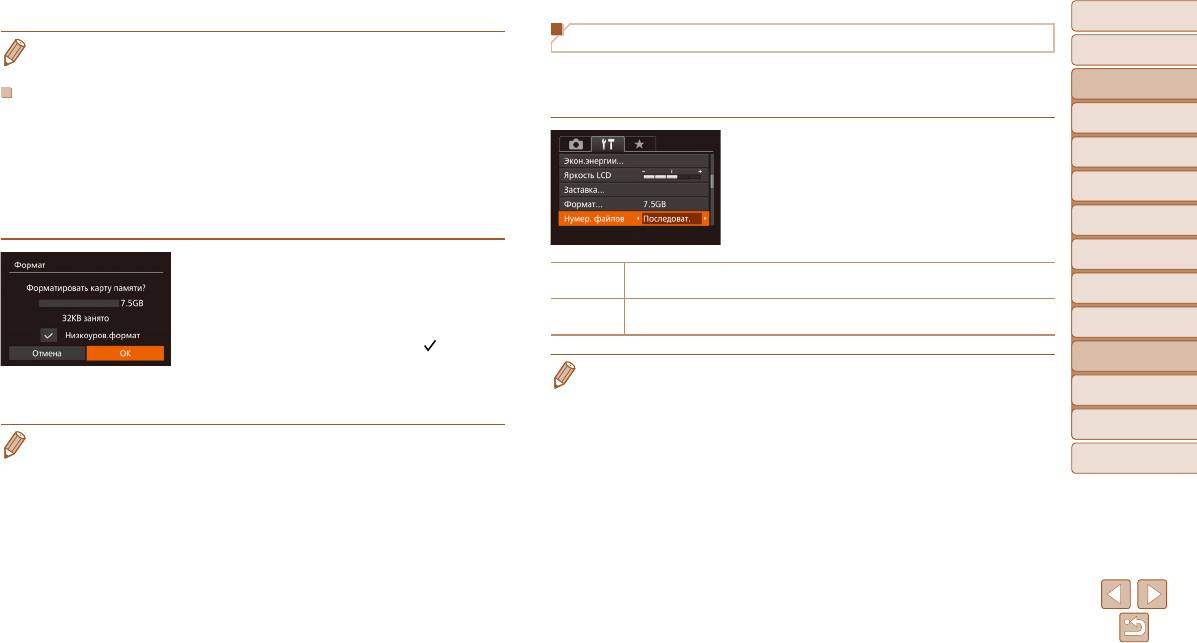
Перед
использованием
Нумерация файлов
• Общая емкость карты, указываемая на экране форматирования, может быть меньше
Основные операции
заявленной емкости.
Снимки автоматически последовательно нумеруются (0001 – 9999) и сохраняются
Руководство по
в папках, в каждой из которых может храниться до 2000 изображений. Можно изменить
расширенным операциям
Низкоуровневое форматирование
способ, которым камера назначает номера файлов.
Основные сведения
Выполняйте низкоуровневое форматирование в следующих случаях: отображается
о камере
сообщение [Ошибка карты памяти], камера работает неправильно, низкая скорость
Выберите пункт [Нумер. файлов], затем выберите
Автоматический/гибридный
считывания изображений с карты/записи изображений на карту, замедленная серийная
автоматический режим
вариант.
съемка или внезапные остановки съемки видеофильмов. При низкоуровневом форма-
Другие режимы
тировании карты памяти с нее стираются все данные. Перед выполнением низкоуров-
съемки
невого форматирования скопируйте изображения с карты памяти в компьютер или
Режим P
примите другие меры к их резервному копированию.
Режимы Tv, Av, M,
C1 и C2
На экране из шага 1 раздела «Форматирование
Изображения нумеруются последовательно (пока не будет снят/записан 9999-й кадр)
Последоват.
Режим
карт памяти» (=
173) кнопками <o><p>
даже при смене карты памяти.
воспроизведения
или диском <7> выберите пункт [Низкоуров.
При смене карты памяти или при создании новой папки нумерация изображений
Автосброс
формат], затем кнопками <q><r> выберите
снова начинается с 0001.
Функции Wi-Fi
этот пункт. Отображается значок [
].
Меню настройки
Выполните шаги 2 – 3 раздела «Форматирование
• Независимо от варианта, выбранного в этом параметре, при установке другой карты
карт памяти»
(=
173)
для продолжения процесса
памяти после
доват
ельная нумерация снимков может начинаться с номера, следующего
Принадлежности
форматирования.
за последним номером уже имеющихся на карте памяти снимков. Чтобы начать сохранять
снимки с номера 0001, используйте пустую (или отформатированную (=
173)) карту памяти.
Приложение
• Низкоуровневое форматирование занимает больше времени, чем обычное форматиро-
• Информацию о структуре папок и типах изображений на карте памяти см. в документе
вание, рассмотренное в разделе «Форматирование карт памяти» (=
173), так как данные
«Руководство по программному обеспечению» (
=
194).
Алфавитный указатель
стираются из всех областей хранения карты памяти.
• В процессе выполнения низкоуровневого форматирования его можно отменить, выбрав
пункт [Ст
оп]. В этом случае все данные бу
дут стерты, но карту памяти можно будет исполь-
зовать обычным образом.
174
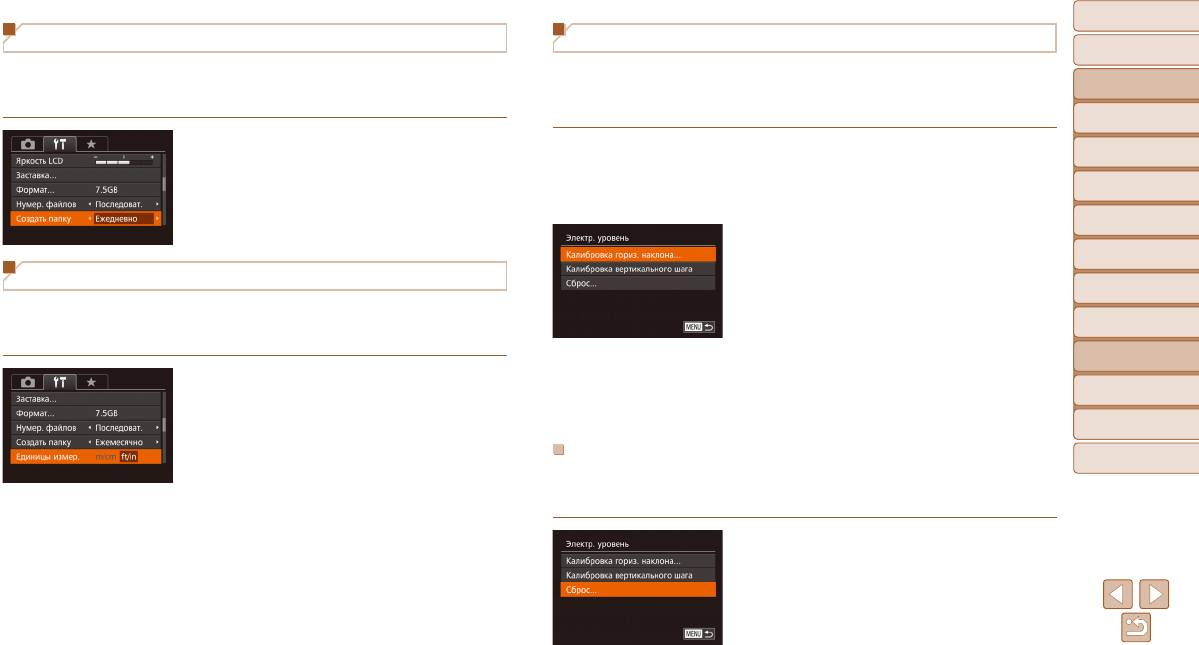
Перед
использованием
Сохранение изображений на основе даты
Калибровка электронного уровня
Основные операции
Вместо сохранения изображений в папки, создаваемые каждый месяц, можно настроить
Если электронный уровень неэффективен для обеспечения горизонтальности камеры,
Руководство по
камеру на создание папок для каждого дня, когда производится съемка, для сохранения
выполните его калибровку.
расширенным операциям
Для повышения точности калибровки заранее выведите на экран линии сетки (=
107),
изображений, снятых в этот день.
помогающие установить камеру горизонтально.
Основные сведения
о камере
Выберите пункт [Создать папку], затем выберите
Автоматический/гибридный
1 Убедитесь, что камера находится
автоматический режим
вариант [Ежедневно].
в горизонтальном положении.
Другие режимы
Изображения теперь записываются в папки,
Установите камеру на горизонтальную поверх-
съемки
создаваемые для даты съемки.
ность, например на стол.
Режим P
2 Выполните калибровку электронного
Режимы Tv, Av, M,
уровня.
C1 и C2
Метрические/неметрические единицы измерения
Выберите пункт [Электр. уровень], затем нажмите
Режим
кнопку <
m
>.
воспроизведения
Единицы измерения, отображаемые на шкале зумирования (=
31), на индикаторе
Выберите пункт [Калибровка гориз. наклона]
ручной фокусировки (=
87), данные GPS для высоты над уровнем моря (=
165)
Функции Wi-Fi
для настройки наклона влево-вправо или пункт
и в других местах, можно изменить с м/см на футы/дюймы, если требуется.
[Калибровка вертикального шага] для настройки
Меню настройки
наклона вперед-назад, затем нажмите кнопку
Выберите пункт [Единицы измер.], затем выберите
<m>. Отображается сообщение с запросом
Принадлежности
значение [ft/in] (футы/дюймы).
подтверждения.
Выберите пункт [OK], затем нажмите кнопку <m>.
Приложение
Сброс настроек электронного уровня
Алфавитный указатель
Восстановление исходного состояния электронного уровня производится следующим
образом. Обратите внимание, что эта операция возможна только после выполнения
калибровки электронного уровня.
Выберите пункт [Электр. уровень], затем нажмите
кнопку <m>.
Выберите пункт [Сброс], затем нажмите кнопку <m>.
После сброса настройки электронного уровня
снова отображается экран меню.
175
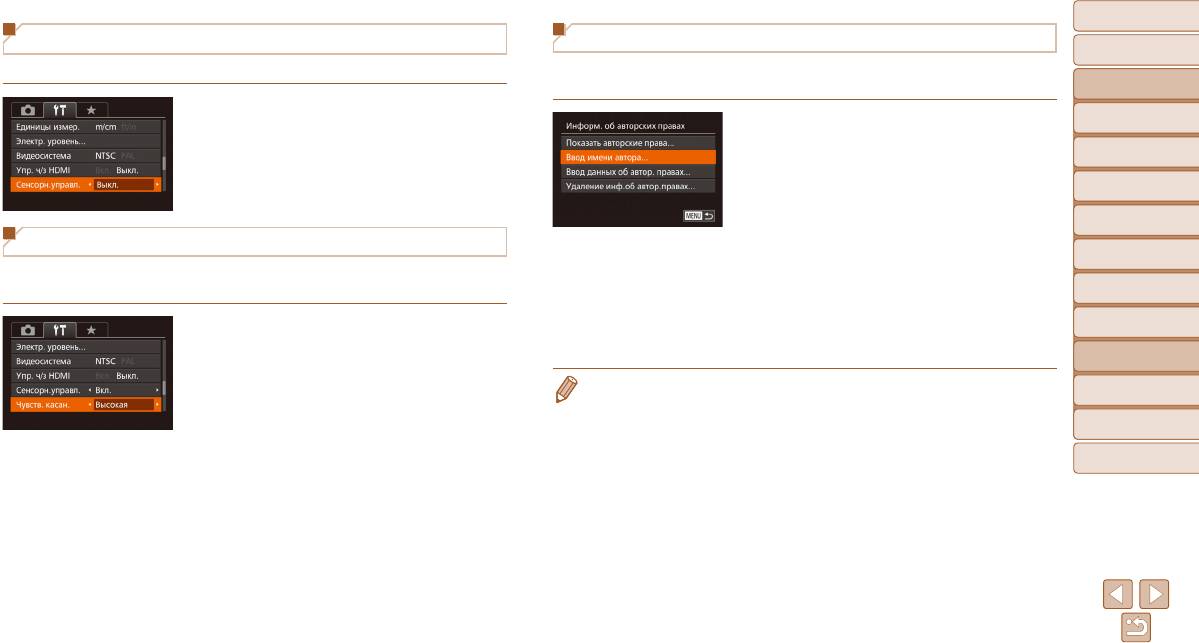
Перед
использованием
Отключение сенсорного управления
Задание записи в изображениях сведений об авторских правах
Основные операции
Во избежание случайного срабатывания сенсорного управления его можно отключить.
Чтобы в изображениях записывалось имя автора и сведения об авторских правах,
Руководство по
заранее задайте эти сведения в соответствии с приведенными ниже инструкциями.
расширенным операциям
Выберите пункт [Сенсорн.управл.], затем
Основные сведения
о камере
выберите значение [Выкл.].
Выберите пункт [Информ. об авторских правах],
затем нажмите кнопку <m>.
Автоматический/гибридный
автоматический режим
Кнопками <o><p> или диском <7> выберите
Другие режимы
пункт [Ввод имени автора] или [Ввод данных
съемки
об автор. правах]. Нажмите кнопку <
m
> для
Режим P
открытия клавиатуры и введите имя (=
28).
Повышение чувствительности сенсорного экрана
Нажмите кнопку <n>. После появления
Режимы Tv, Av, M,
C1 и C2
Чувствительность сенсорного экрана можно увеличить, чтобы камера реагировала
запроса [Принять изменения?] выберите [Да]
Режим
на более легкие нажатия.
(кнопками <q><r> или диском <7>), затем
воспроизведения
нажмите кнопку <m>.
Функции Wi-Fi
Выберите [Чувств. касан.], затем выберите
Заданные здесь сведения теперь будут записы-
значение [Высокая].
ваться в изображения.
Меню настройки
• Для проверки введенных сведений выберите пункт [Показать авторские права] на приве-
Принадлежности
денном выше экране, затем нажмите кнопку <m>.
• Сведения об авторских правах можно также вводить, изменять и удалять с помощью прог-
Приложение
раммног
о обеспечения (=
194). Некоторые символы, введенные с помощью программного
обеспечения, могут не отображаться в камере, но они будут правильно записываться
Алфавитный указатель
в изображения.
• После сохранения изображений в компьютер с помощью программного обеспечения можно
проверять записанные в изображ
ениях сведения об авт
орских правах.
176
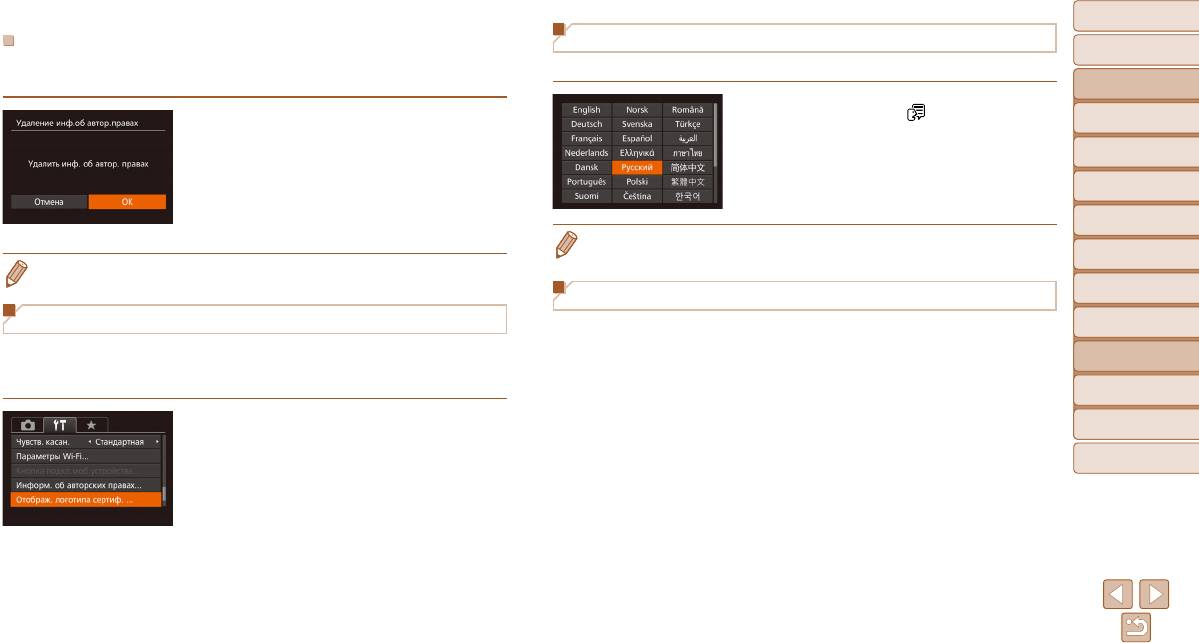
Перед
использованием
Язык
Удаление всех сведений об авторских правах
Основные операции
Можно одновременно удалить имя автора и сведения об авторских правах в соответствии
Установите требуемый язык отображаемого интерфейса.
Руководство по
с приведенными ниже инструкциями.
расширенным операциям
Выберите пункт [Язык ], затем нажмите
Основные сведения
В соответствии с шагами раздела «Задание
о камере
кнопку <m>.
записи в изображениях сведений об авторских
Автоматический/гибридный
Кнопками <o><p><q><r> или диском <7>
автоматический режим
правах» (=
176) выберите пункт [Удаление
выберите язык, затем нажмите кнопку <m>.
инф.об автор.правах].
Другие режимы
съемки
Кнопками <q><r> или диском <7> выберите
вариант [OK], затем нажмите кнопку <m>.
Режим P
• Экран [Язык] можно также открыть в режиме воспроизведения, нажав кнопку <m> и,
Режимы Tv, Av, M,
удерживая ее нажатой, сразу же нажав кнопку <n>.
C1 и C2
• Сведения об авторских правах, уже записанные в изображения, не удаляются.
Режим
Настройка других параметров
воспроизведения
Проверка логотипов сертификации
На вкладке [3] можно также настраивать указанные ниже параметры.
Функции Wi-Fi
На экране можно просмотреть некоторые логотипы сертификационных требований,
• [Видеосистема] (=
186)
Меню настройки
которым удовлетворяет камера. Другие логотипы сертификации указаны в данном
• [Упр. ч/з HDMI] (=
185)
Руководстве, на коробке камеры или на корпусе камеры.
Принадлежности
• [Параметры Wi-Fi] (=
139)
• [Кнопка подкл.моб.устройства] (=
163)
Выберите пункт [Отображ. логотипа сертиф.],
Приложение
затем нажмите кнопку <m>.
Алфавитный указатель
177
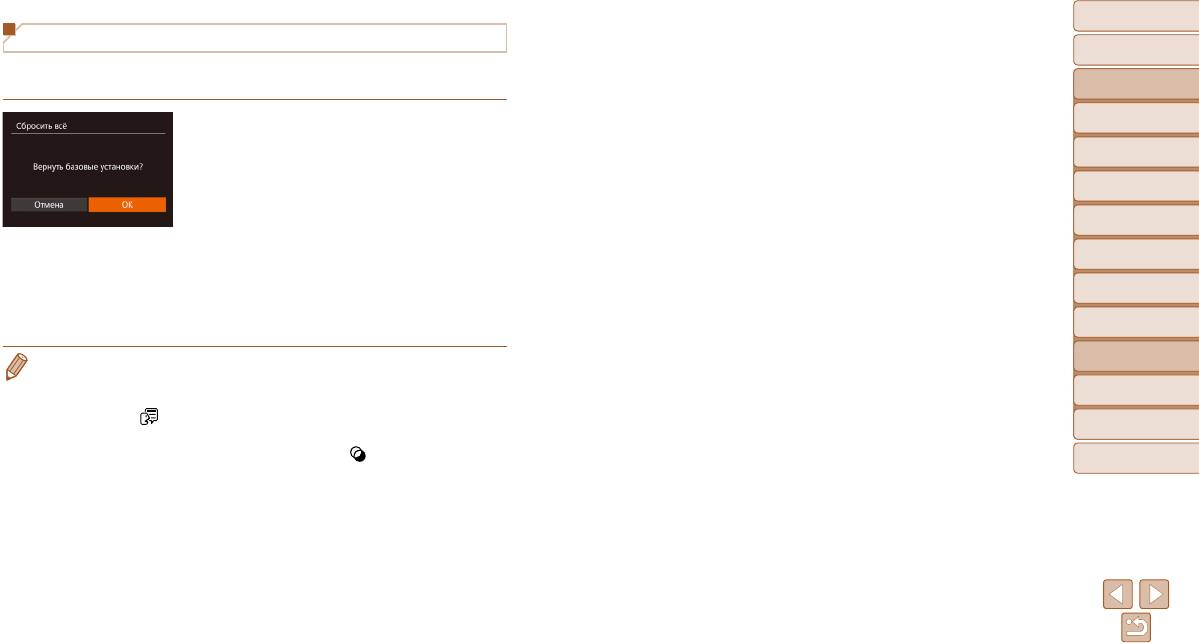
Перед
использованием
Восстановление значений по умолчанию
Основные операции
Если настройка была ошибочно изменена, для параметров камеры можно восстановить
Руководство по
значения по умолчанию.
расширенным операциям
Основные сведения
о камере
1 Откройте экран [Сбросить всё].
Выберите пункт [Сбросить всё], затем нажмите
Автоматический/гибридный
автоматический режим
кнопку <m>.
Другие режимы
съемки
Режим P
2
Восстановите параметры по умолчанию.
Режимы Tv, Av, M,
C1 и C2
Кнопками <q><r> или диском <7> выберите
вариант [OK], затем нажмите кнопку <m>.
Режим
воспроизведения
Для параметров восстановлены значения
по умолчанию.
Функции Wi-Fi
Меню настройки
• Для указанных ниже функций значения по умолчанию не восстанавливаются.
- Информация, зарегистрированная с помощью функции идентификации лица (=
43).
Принадлежности
- Расположенные на вкладке [3] параметры [Дата/Время] (
=
171), [Часовой пояс]
(=
171), [Язык ] (=
177) и [Видеосистема] (=
186).
Приложение
- Записанный пользовательский баланс белого (=
84).
- Режим съемки, выбранный в режиме [K] (=
58) или [ ] (=
61).
Алфавитный указатель
- Режим видеосъемки (=
75)
- Параметры Wi-Fi (=
139).
- Откалиброванное значение для электронного уровня (=
175).
- Сведения об авторских правах (=
176).
178






